
Obsah:
- Autor John Day [email protected].
- Public 2024-01-30 11:59.
- Naposledy zmenené 2025-01-23 15:06.
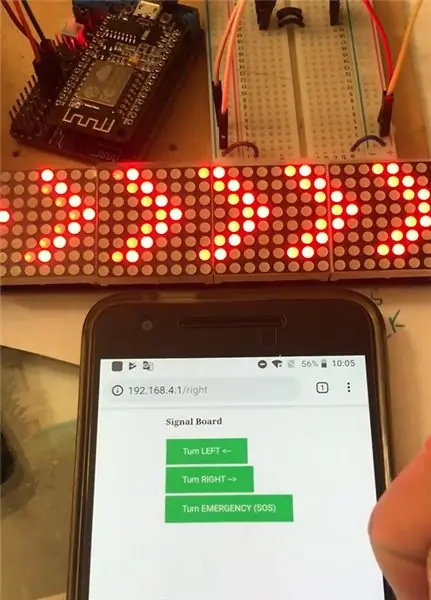
Chcem používať telefón na ovládanie dosky LED ako smerový signál. ESP8266 bude teda fungovať ako prístupový bod, mikrokontrolér a tiež server. Webový server bude mať jednoduchú webovú stránku s 3 tlačidlami: Otočte VĽAVO, Otočte VPRAVO a Otočte SOS. Text sa bude posúvať na LED doskách. Pokiaľ ide o kód, testoval som dve knižnice údržby studní, ktorými sú Arduino Core WiFi a ESP8266WebServer. Core WiFi nemá dobrú funkciu spracovania žiadostí. Na prečítanie žiadosti musím použiť príkaz „client.readStringUntil ( r)“a je veľmi pomalý. Potom prepnem na knižnicu ESP8266WebServer a funguje dobre.
Krok 1: Pripojte dosku LED k 5V napájaniu
Krok 2: Zapojenie
Zapojenie PINov od MAX7219 k NodeMCU
VCC - 5v
GND - GND
DIN - D7 - MOSI - GPIO 13
CS - D8 - GPIO 15
CLK - D5 - GPIO 14
Krok 3: Vyberte názov dosky LED
V tomto prípade používam FC16_HW. Prečítajte si viac tu
Krok 4: Nastavenie Arduino IDE
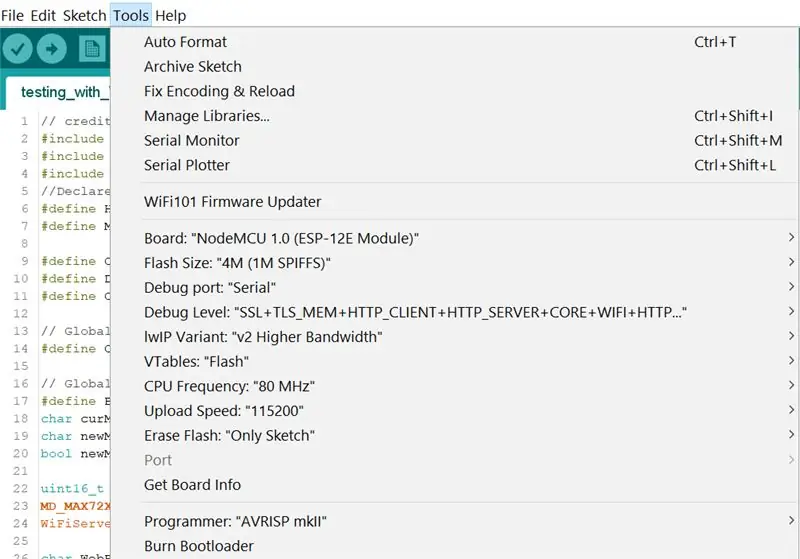
Toto je pre NodeMCU 12E
Krok 5: Nastavenie WiFi AP
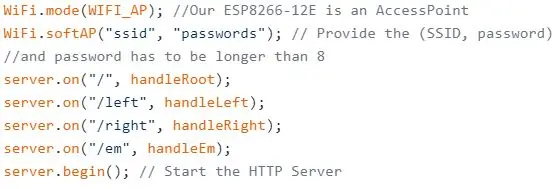
Krok 6: Vybavte požiadavku s každou prázdnou funkciou

Krok 7: Odovzdajte môj kód
*POZNÁMKA:
Nezabudnite zmeniť piny, typ hardvéru
Môj kód:
Odporúča:
Ovládajte rozloženie svojho modelového vlaku pomocou mobilného telefónu !: 11 krokov (s obrázkami)

Ovládajte rozloženie svojho modelového vlaku pomocou mobilného telefónu !: Ovládanie rozloženia modelového vlaku pomocou káblových ovládačov plynu a výhybiek môže byť dobrým začiatkom pre začiatočníkov, predstavuje však problém neprenosnosti. Bezdrôtové ovládače, ktoré prichádzajú na trh, môžu tiež ovládať iba niektoré lokomotívy
Jednoducho ovládajte motor pomocou mobilného telefónu: 5 krokov

Jednoducho ovládajte motor pomocou mobilného telefónu: Tento návod ukazuje, ako ovládať inteligentné servo IoT „HDrive17“pomocou mobilného telefónu iba pomocou HTML a JavaScript. Webová stránka vrátane tohto skriptu je uložená v samotnom motore a môže byť pripojená k aplikácii WebApp vo vašom mobilnom telefóne
Ovládajte svoje lietadlo RC pomocou aklerometra telefónu: 15 krokov (s obrázkami)

Ovládajte svoje RC lietadlo pomocou aklerometra telefónu: Už ste niekedy chceli ovládať svoje RC lietadlo nakláňaním predmetu? Vždy som mal túto myšlienku vzadu v hlave, ale nikdy som sa ňou neuskutočnil, kým tento posledný týždeň. Moje prvotné myšlienky boli použiť trojosový akcelerometer, ale potom som
Ovládajte domáce spotrebiče zo svojho inteligentného telefónu pomocou aplikácie Blynk a Raspberry Pi: 5 krokov (s obrázkami)

Ovládajte domáce spotrebiče zo svojho inteligentného telefónu pomocou aplikácie Blynk a Raspberry Pi: V tomto projekte sa naučíme používať aplikáciu Blynk a Raspberry Pi 3 na ovládanie domácich spotrebičov (kávovar, lampa, okenná opona a ďalšie … ). Hardvérové komponenty: Dráty pre reléové žiarovky Raspberry Pi 3 Relé Softvérové aplikácie: Blynk A
Vymažte dosku (ako pridať LED indikátor napájania na transparentnú dosku Solarbotics): 7 krokov

Vymažte si dosku (ako pridať LED indikátor napájania na priehľadnú dosku Solarbotics): Tieto priehľadné doštičky sú veľmi podobné ako všetky ostatné dosky na elektroniku, ale sú jasné! Čo teda dá človek robiť s čistým chlebíkom? Myslím, že jasnou odpoveďou je pridať LED diódy napájania
